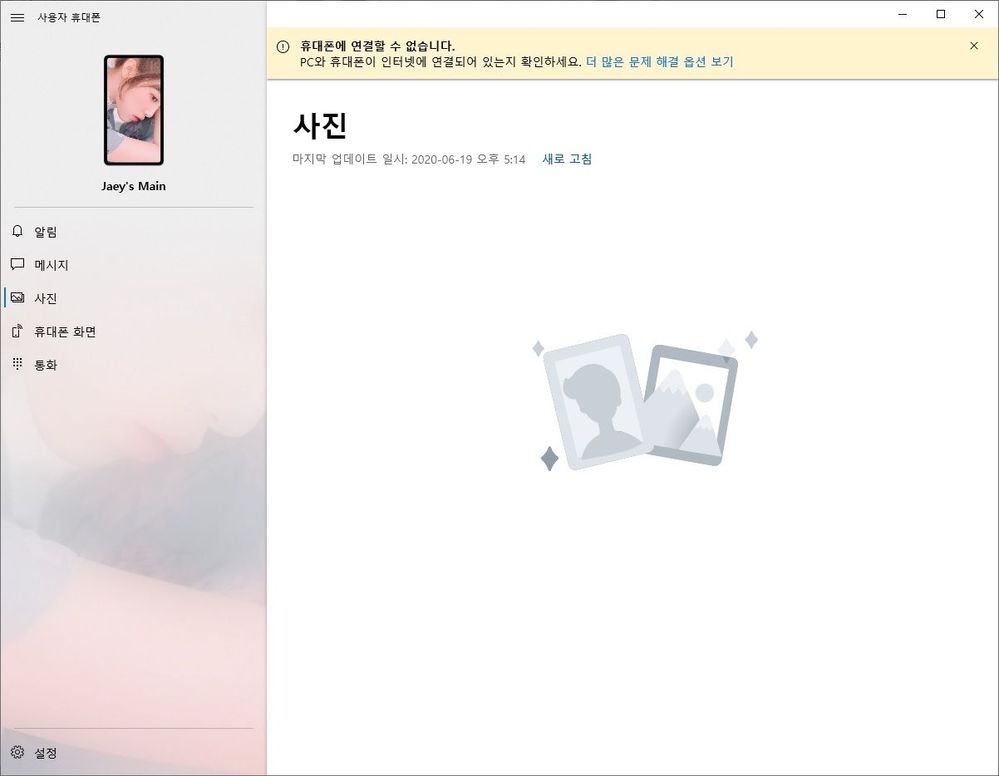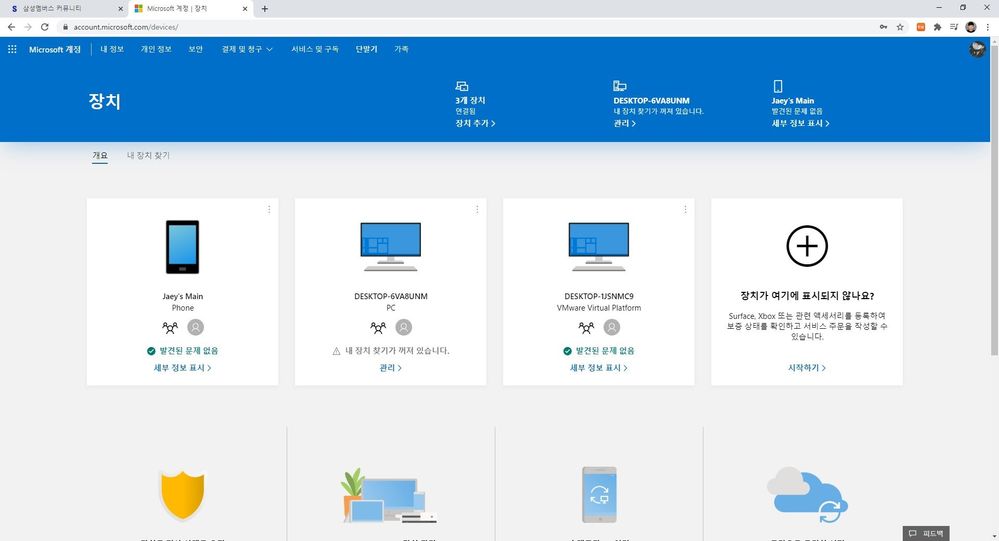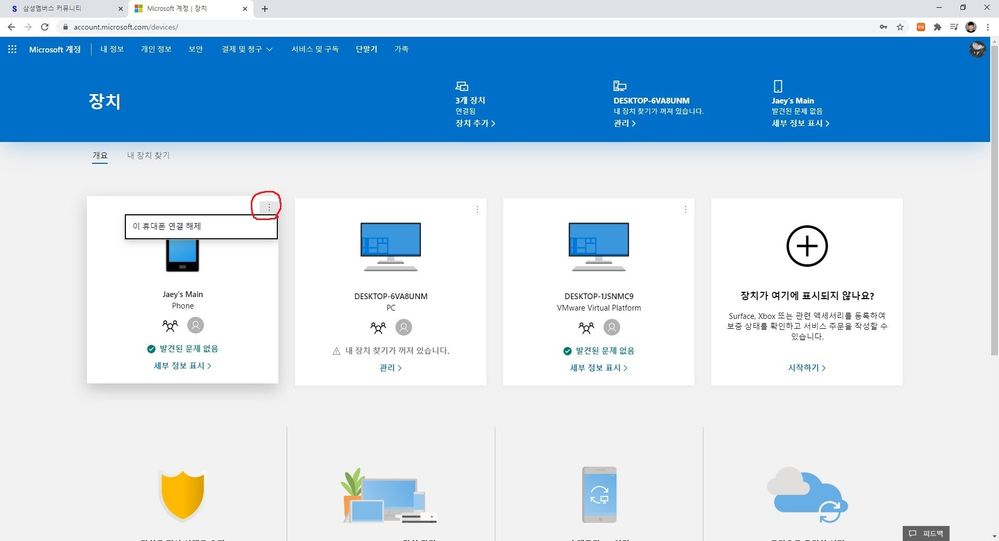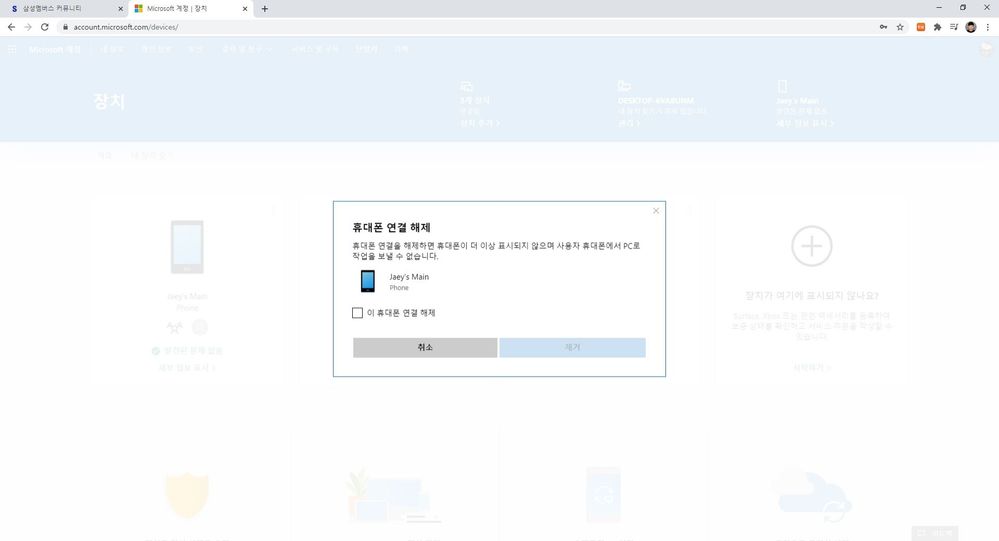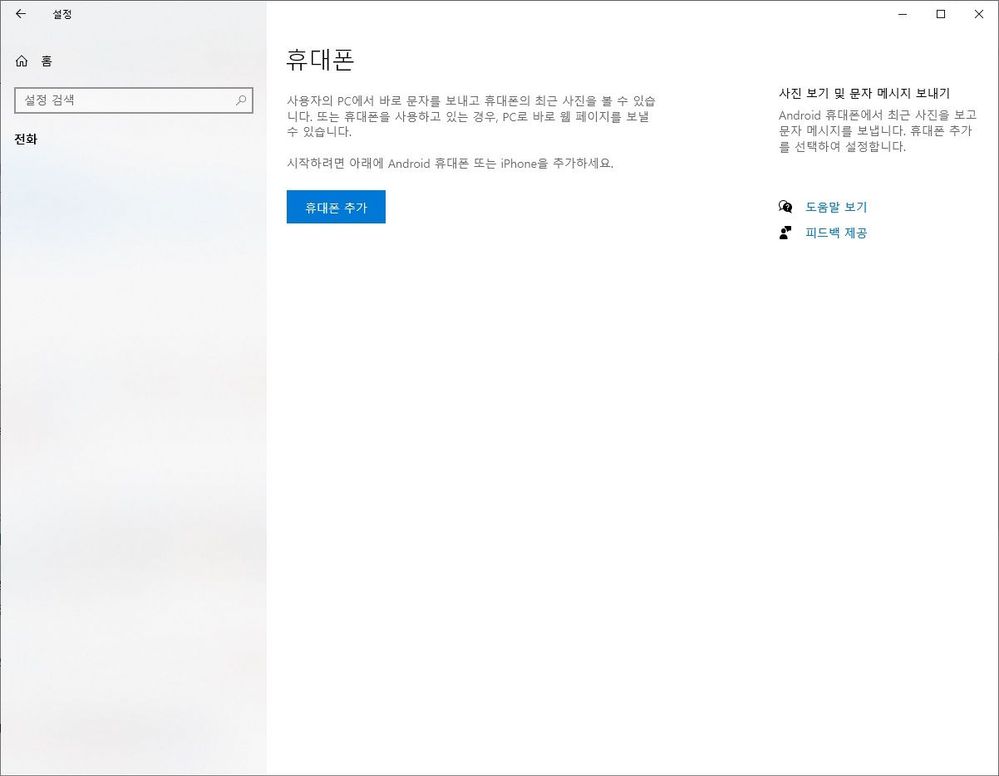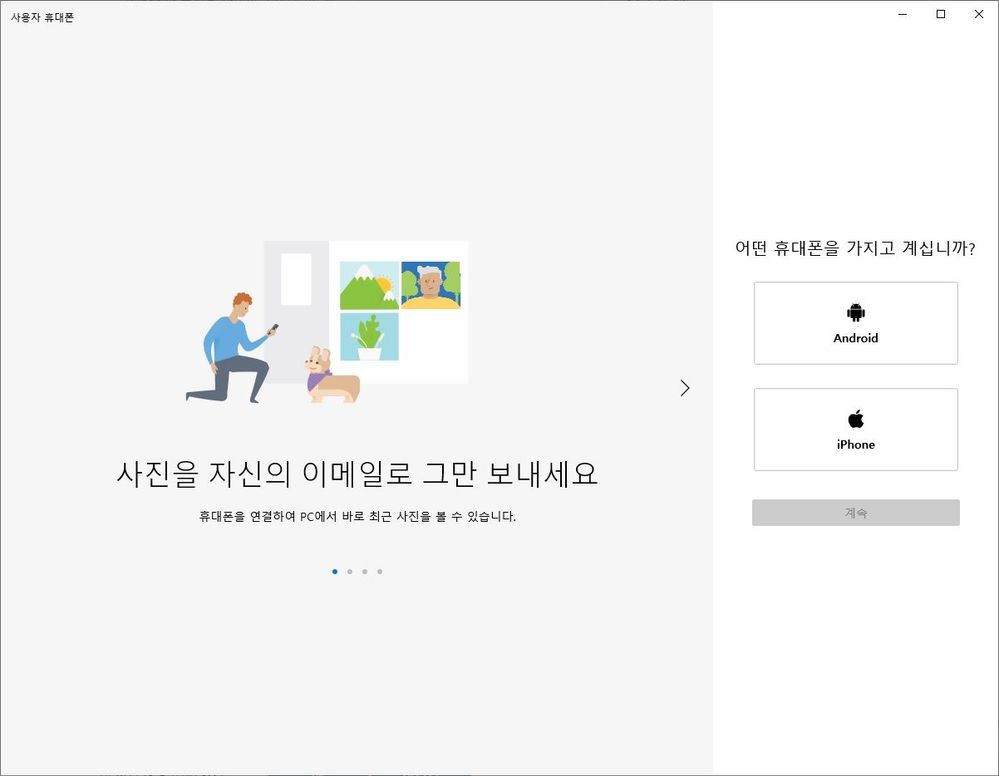- 신규로 표시
- 북마크
- 구독
- RSS 피드 구독
- 강조
- 인쇄
- 부적절한 컨텐트 신고
06-28-2020 02:45 PM - 편집 06-28-2020 02:45 PM
PC안녕하세요!
마이키제로입니다 🙂
저는 윈도우 10에 지원하는 '사용자 휴대폰' 기능을 이용해
제 갤럭시와 PC를 연동해서 사용하고 있었는데요.
얼마 전, 핸드폰을 교체하면서 '사용자 휴대폰' 기능에 등록된
휴대폰을 교체하려고 하니 해제하는 방법을 찾기가 힘들어서
이번 포스팅을 통해 공유해드리고자 합니다!
우선, 기존에 쓰던 '사용자 휴대폰' 화면은 위와 같이
'휴대폰에 연결할 수 없습니다'라는 메시지가 뜨게 되는데요.
우선,
http://account.microsoft.com/devices
로 들어가 '사용자 휴대폰' 기능에 연동한
마이크로소프트 계정으로 로그인해줍니다.
로그인을 하게 되면 현재 해당 마이크로소프트 계정에
연동된 장치들이 다 뜨는데 저 같은 경우에는 제일 왼쪽에
있는 핸드폰 장치가 제 컴퓨터에 연결된 핸드폰입니다.
자신에 컴퓨터에 연결했던 장치를 찾으면 사진 상
우측 상단에 표시된 부분을 클릭한 뒤에
'이 휴대폰 연결해제' 버튼을 클릭해주도록 합니다.
이후 '휴대폰 연결 해제' 팝업 메시지가 뜨게 되면
'이 휴대폰 연결 해제' 버튼에 체크한 후 '제거' 버튼을 눌러줍시다.
이 화면이 뜨게 되면 우선 PC에서 해제 된 것은 아니고 연동된
마이크로소프트 계정에서만 해제가 되는 것이기 때문에 이후에
PC 로컬에서 한번 더 계정을 해제해줘야 합니다.
PC에서 해제 작업을 진행해주기 위해 시작버튼 옆에
검색창에서 '설정'을 입력하여 윈도우 설정 메뉴로 진입하겠습니다.
윈도우 설정 메뉴로 진입한 후, '전화' 버튼을 클릭하도록 합시다.
아마 이전에 연결된 이력 때문에 위와 같이 화면 상에
연결된 휴대폰 목록은 나오지 않아도, '이 PC 연결 해제' 항목이
활성화 되어 있을텐데요. '이 PC 연결 해제' 버튼을 클릭합시다.
해제를 완료하면 위 사진처럼 아무것도 뜨지 않고
'휴대폰 추가' 항목 하나만 남고 깔끔해집니다.
위와 같이 화면이 뜬다면 사용자 휴대폰에서 등록된
폰 제거 및 초기화가 완료된 것이라고 보면 됩니다.
다시 '사용자 휴대폰' 메뉴로 들어가보면 위 사진처럼
초기 설정부터 다시 시작할 수 있게 나오게 됩니다.
이상 마이키제로였습니다!
여기서 마치도록 할게요 🙂